前回 vim の設定を晒しましたが、今回は Sublime Text の設定を晒してみます。
ただし、1年以上前のメモから引っ張ってきたので、古い可能性がありますがそのへんはご容赦を(最新版の Sublime Text 3 ではなく、一昔前の Sublime Text 2 のものです)。
私が Sublime Text を愛用している理由は、こんな感じです。
- ホットセーブ機能(保存しないで不意に中断してしまっても大丈夫)
- デフォルトでも十分使える(カラースキームもデフォルトでいい感じ)
- 矩形選択が便利!
- クロスプラットフォーム(Windows, Mac, Linux)
やりたいこと
- 初期設定(Sublime Text 本体はインストール済みの前提)
- IME Support の導入(日本語変換をインラインでできるように)
- ConvertToUTF8 の導入(Shift_JIS のファイルを表示できるように)
環境
- Windows & Mac 共通
1. 初期設定
[Preferences] -> [Settings - User] で開いたファイルに、以下をコピペします。
(Windows の場合は、フォントサイズは「9」でいいかも。)
{
// フォントサイズ
"font_size": 10,
// 行間
"line_padding_top": 2,
// タブサイズ
"tab_size": 4,
// 空白の削除
"trim_trailing_white_space_on_save": true,
// タブやスペースなどの不過視文字を表示
"draw_white_space": "all",
// 現在の選択行をハイライト表示
"highlight_line": true,
// 自動改行
"word_wrap": true
}

2. パッケージの導入
パッケージは、Package Control から導入します。
まずは、Package Control のインストールから。
1) Package Control のインストール
「Ctrl + `」(Mac では「control + shift + `」)でコンソールを表示させて、以下のコマンドを入力します。
import urllib.request,os,hashlib; h = 'df21e130d211cfc94d9b0905775a7c0f' + '1e3d39e33b79698005270310898eea76'; pf = 'Package Control.sublime-package'; ipp = sublime.installed_packages_path(); urllib.request.install_opener( urllib.request.build_opener( urllib.request.ProxyHandler()) ); by = urllib.request.urlopen( 'http://packagecontrol.io/' + pf.replace(' ', '%20')).read(); dh = hashlib.sha256(by).hexdigest(); print('Error validating download (got %s instead of %s), please try manual install' % (dh, h)) if dh != h else open(os.path.join( ipp, pf), 'wb' ).write(by)
(公式)Installation - Package Control
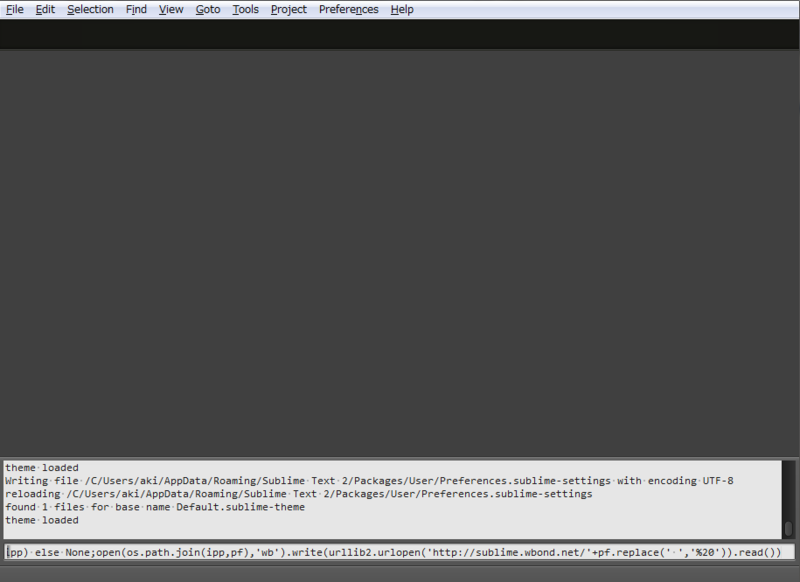
2) 一旦、再起動
Sublime Text を再起動します。
3) IMESupport のインストール
「Ctrl + Shift + p」(Mac では「command + shift + p」)でコマンドパレットを表示させて、「install」と打ち込んで「Package Control: Install Package」を選択します。

「IME」などと打ち込んで、「IMESupport」パッケージをインストールします。

4) ConvertToUTF8 のインストール
Package Controlから「convert」などと打ち込んで、「ConvertToUTF8」パッケージをインストールします。

よく使う機能
- 矩形選択
Windows : Shift を押しながら右クリック+ドラッグで選択
Mac : alt を押しながら左クリック+ドラッグで選択
- ファイルを開く
Windows: Ctrl + p
Mac : command + p
- ファイル全体から検索
Windows: Ctrl + shift + f
Mac : command + shift + f
参考

Web制作者のためのSublime Textの教科書 今すぐ最高のエディタを使いこなすプロのノウハウ
- 作者: 上野正大,杉本淳,前川昌幸,森田壮,こもりまさあき
- 出版社/メーカー: インプレスジャパン
- 発売日: 2014/03/20
- メディア: 単行本(ソフトカバー)
- この商品を含むブログ (3件) を見る
- http://mnemoniqs.com/web/sublimetext2/
- http://webkikaku.co.jp/staff/software/windows-sublime-text-2/
- http://re-dzine.net/2012/10/sublime-text-2-shift-jis/
- http://d.hatena.ne.jp/xyk/20131001/1380610973
- http://dev.classmethod.jp/tool/html-corder-sublime-text-2-customize/
ショートカット
Sublime Text 2のプラグイン
Sublime Text3で構文エラーをチェックするプラグイン